电脑店启动u盘装系统教程-电脑店启动U盘装系统教程
发布时间:2025-07-01 10:50:14
电脑店启动u盘装系统教程。在正式进入安装流程之前,有几个准备步骤绝不能忽略。第一,你需要准备一个质量可靠、容量在8GB以上的U盘,并使用专业工具(如电脑店)制作启动盘。第二,下载与你目标系统版本匹配的原版镜像文件(ISO格式),确认系统稳定、安全。第三,备份好原有系统中的重要文件资料,避免出现不必要的损失。下面就来学习电脑店启动U盘装系统教程吧。

系统版本:win10专业版
U盘:8GB或以上的空白U盘
装机制作工具:电脑店u盘启动盘制作工具(点击红色字体即可下载)
二、U盘重装系统准备工作
1、查询启动热键:进入BIOS设置u盘启动的时候,需要知道BIOS启动热键,可在电脑店官网首页查询。
2、系统的数据备份与还原:在重新安装操作系统之前,我们务必要备份重要文件和程序,以免在重新安装后丢失这些关键数据。
3、下载win10的系统镜像:
a.进入MSDN网站主页面
b.在左侧选择自己需要的镜像类型,在右侧选择自己需要的版本
c.复制下载链接,打开迅雷即可自动下载
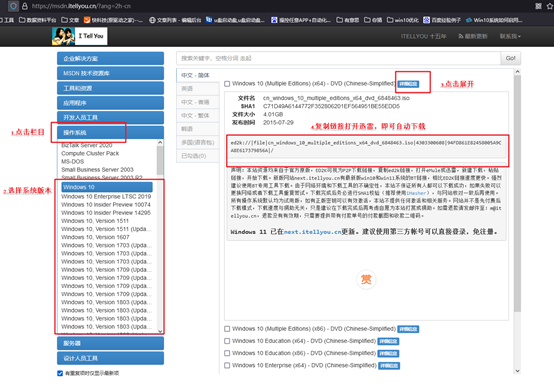
三、U盘重装系统教程
1、制作u盘启动盘
a. 百度搜索【电脑店】进入官网,将栏目切换到【下载中心】,点击【立即下载】,即可下载 u盘启动盘制作工具。
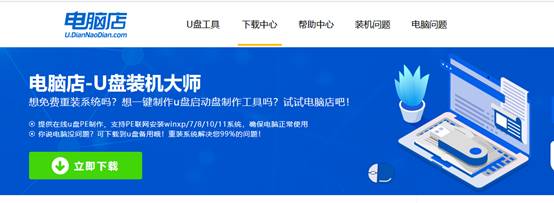
b. 下载完成,解压并打开即可开始制作。
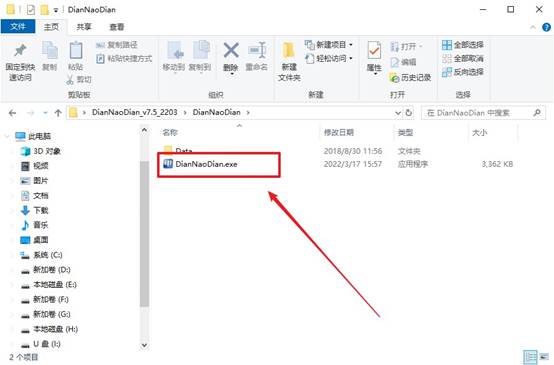
c. 工具会自动识别u盘,默认【启动模式】和【分区格式】,点击【全新制作】。
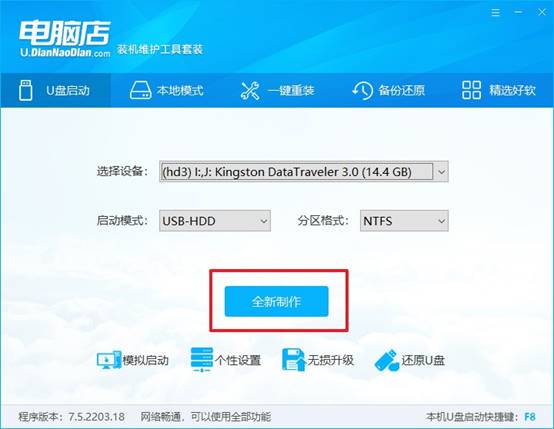
d. 弹出格式化提示,点击【确定】开始制作,等待完成即可。
2、设置u盘启动
a. 在电脑店首页即可查询u盘启动快捷键,主要用于设置进入BIOS的启动项设置界面。
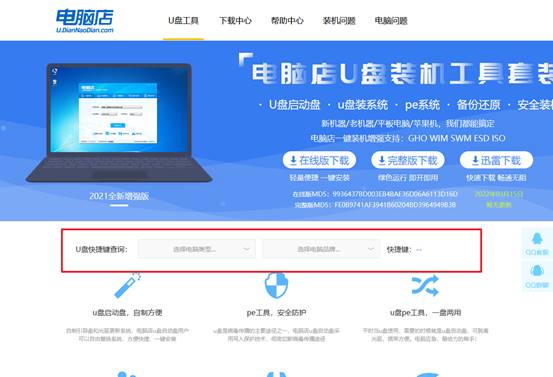
b. u盘启动盘连接电脑,重启出现开机画面,按u盘启动快捷键进入BIOS设置界面。
c.在启动项设置界面,大家找到u盘启动盘,选中后回车确认就可以了。
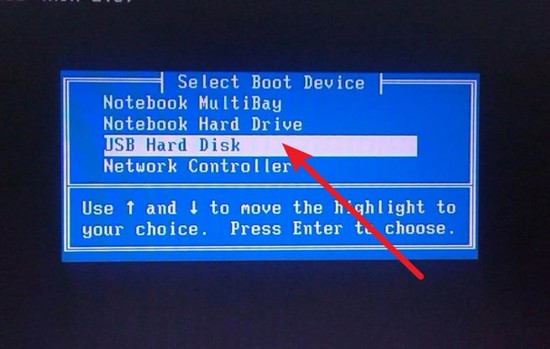
d. 再次重启后,电脑会进入电脑店winpe主菜单,新机型电脑选择【1】,旧机型选择【2】,回车。
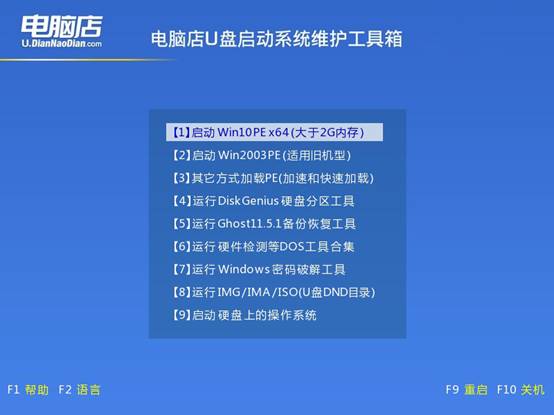
3、u盘装系统
a. u盘启动后即可进入电脑店winpe,双击打开【电脑店一键装机】。
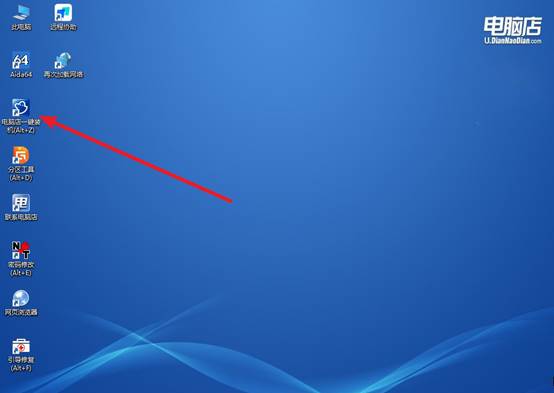
b. 如下图所示,选择镜像和系统分区,点击【执行】即可开始安装。
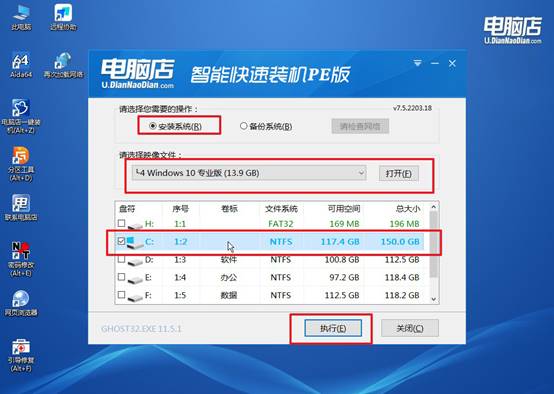
c. 在还原操作中,可默认选项,点击【是】,接下来会自动安装系统。
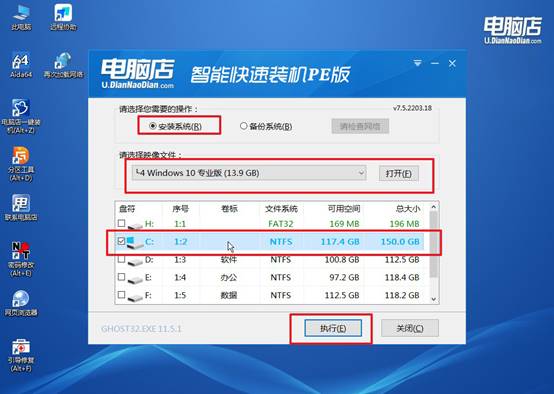
d、等待计算机重启部署,安装完成后即可进入win10系统!
四、U盘重装系统相关问题
重装系统需要下什么驱动?
1. 主板芯片组驱动
负责协调CPU、内存、硬盘、USB等硬件工作;装了芯片组驱动,系统才能更稳定地识别硬件。
2. 显卡驱动
负责显示输出和图形加速;集成显卡和独立显卡都需要对应驱动;推荐去显卡官网(NVIDIA/AMD/Intel)下载最新版本。
3. 网络驱动(网卡驱动)
让你能上网下载其他驱动和更新;分为有线(Ethernet)和无线(WiFi)驱动。
以上就是电脑店启动U盘装系统教程的全部操作了。注意提前备份数据,毕竟在重装过程中选择“全新安装”或“格式化磁盘”时,数据将无法找回。除此之外,还需要确认你的笔记本在BIOS中是否启用了Secure Boot功能,如有必要应提前关闭,并了解启动热键以便设置U盘启动。

